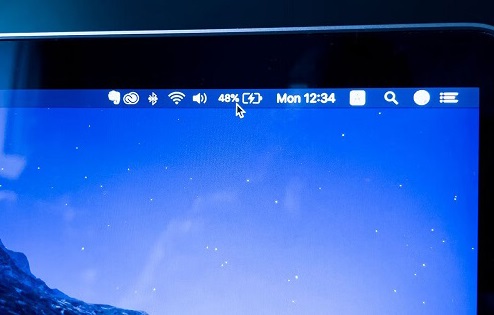
Hiển thị phần trăm pin trên MacBook chỉ với vài bước
Khi sử dụng bất cứ chiếc laptop nào, đặc biệt là MacBook, người dùng rất muốn hiển thị phần trăm pin để có thể thuận tiện theo dõi trong quá trình sử dụng. Tuy nhiên không phải chiếc máy nào cũng được bật sẵn tính năng đó, và không phải ai cũng biết cách bật phần trăm pin trên MacBook. Trong bài viết này, hãy cùng MacSG đi tìm hiểu về cách để bật nó nhé.
Cách hiển thị phần trăm pin trên MacBook
Trong bản cập nhật macOS Big Sur, Táo khuyết đã mặc định tắt mất tính năng hiển thị phần trăm pin. Nhưng không phải là nó không thể hiển thị, bạn vẫn có thể làm cho nó hiển thị theo những bước dưới đây.
Bước 1: Chọn System Preferences
Bước 2: Chọn Dock and Menu Bar
Bước 3: Tại Dock and Menu Bar, ở cạnh bên trái, bạn kéo xuống chọn phần Battery
Bước 4: Tick chọn “Show Percentage”
Kết luận
Các bạn thân mến, như vậy là trong bài viết này, MacSG đã hướng dẫn bạn cách hiển thị phần trăm pin trên MacBook chỉ với vài bước đơn giản. Hi vọng đem đến nhiều kiến thức bổ ích cho bạn. Đừng quên chia sẻ và thường xuyên truy cập macsg.vn để cập nhật nhiều tin mới và hay nữa nhé.






